วิธีสร้างรายการแบบเลื่อนลงแบบไดนามิกตามลำดับตัวอักษรใน Excel
พวกคุณส่วนใหญ่อาจรู้วิธีสร้างรายการแบบเลื่อนลงแบบไดนามิก แต่ในบางกรณีคุณอาจต้องการจัดเรียงรายการแบบเลื่อนลงตามลำดับตัวอักษรตามภาพด้านล่างที่แสดง ตอนนี้บทช่วยสอนนี้แนะนำวิธีการสร้างรายการแบบเลื่อนลงแบบไดนามิกตามลำดับตัวอักษรใน Excel 。
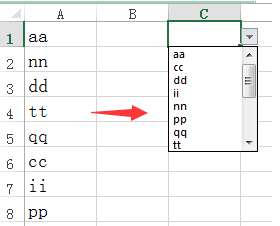
สร้างรายการแบบเลื่อนลงแบบไดนามิกตามลำดับตัวอักษร
 สร้างรายการแบบเลื่อนลงแบบไดนามิกตามลำดับตัวอักษร
สร้างรายการแบบเลื่อนลงแบบไดนามิกตามลำดับตัวอักษร
ในการสร้างรายการแบบเลื่อนลงแบบไดนามิกตามลำดับตัวอักษรคุณต้องทำตามขั้นตอนด้านล่าง
1. เลือกข้อมูลเดิมจากนั้นคลิก สูตร > กำหนด Namจ. ดูภาพหน้าจอ:
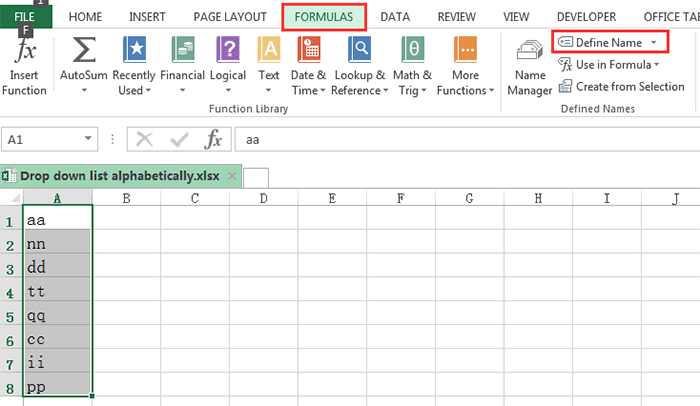
2. จากนั้นใน ชื่อใหม่ ให้พิมพ์ชื่อสำหรับช่วงที่เลือกในกล่องข้อความชื่อและพิมพ์สูตรนี้ =OFFSET(Sheet1!$A$1, 0, 0, COUNTA(Sheet1!$A$1:$A$1001)) เข้าไป อ้างถึง กล่องข้อความ. ดูภาพหน้าจอ:

หมายเหตุ: ในสูตร A1 คือเซลล์แรกของช่วงข้อมูลเดิมของคุณและ sheet1 คือเวิร์กชีตที่คุณมีข้อมูลต้นฉบับอยู่
3 คลิก OK. จากนั้นไปที่แผ่นงานอื่นที่นี่ฉันไปที่ Sheet2 แล้วเลือกเซลล์เพื่อพิมพ์สูตรนี้ = IF (COUNTA (List)> = ROWS ($ A $ 1: A1), INDEX (List, MATCH (SMALL (COUNTIF (List, "<" & List), ROW (A1)), COUNTIF (List, "<" & List ), 0)), "") เข้าไปแล้วกด Shift + Ctrl + Enter จากนั้นลากที่จับการป้อนอัตโนมัติลงจนกระทั่งเซลล์ว่างปรากฏขึ้น ดูภาพหน้าจอ:

หมายเหตุ: ในสูตรข้างต้น List คือชื่อที่คุณกำหนดให้กับข้อมูลต้นฉบับในขั้นตอนที่ 2 A1 คือเซลล์แรกของข้อมูลต้นฉบับ
4. จากนั้นเลือกคอลัมน์ในเซลล์สูตรแล้วคลิก สูตร > กำหนดชื่อจากนั้นในประเภทกล่องข้อความชื่อ ค่าจัดเรียง ใน ชื่อใหม่ ไดอะล็อก ดูภาพหน้าจอ:


5 คลิก OK. จากนั้นไปที่เลือกเซลล์หรือช่วงที่คุณต้องการสร้างรายการแบบเลื่อนลงแบบไดนามิกแล้วคลิก ข้อมูล > การตรวจสอบข้อมูล. ดูภาพหน้าจอ:

6. จากนั้นใน การตรวจสอบข้อมูล ใหเลือก รายการ จาก อนุญาต รายการและพิมพ์ = SortedValues เข้าไป แหล่ง กล่องข้อความ. ดูภาพหน้าจอ:

7 คลิก OK. ตอนนี้คุณสามารถเห็นรายการแบบเลื่อนลงที่สร้างขึ้นโดยเรียงตามลำดับตัวอักษร

ปลาย: หากคุณเพิ่มข้อมูลใหม่ลงในข้อมูลเดิมข้อมูลจะถูกเพิ่มลงในรายการแบบเลื่อนลงโดยอัตโนมัติและจัดเรียงข้อมูลอีกครั้ง ดูภาพหน้าจอ:

บทความญาติ:
สุดยอดเครื่องมือเพิ่มผลผลิตในสำนักงาน
เพิ่มพูนทักษะ Excel ของคุณด้วย Kutools สำหรับ Excel และสัมผัสประสิทธิภาพอย่างที่ไม่เคยมีมาก่อน Kutools สำหรับ Excel เสนอคุณสมบัติขั้นสูงมากกว่า 300 รายการเพื่อเพิ่มประสิทธิภาพและประหยัดเวลา คลิกที่นี่เพื่อรับคุณสมบัติที่คุณต้องการมากที่สุด...

แท็บ Office นำอินเทอร์เฟซแบบแท็บมาที่ Office และทำให้งานของคุณง่ายขึ้นมาก
- เปิดใช้งานการแก้ไขและอ่านแบบแท็บใน Word, Excel, PowerPoint, ผู้จัดพิมพ์, Access, Visio และโครงการ
- เปิดและสร้างเอกสารหลายรายการในแท็บใหม่ของหน้าต่างเดียวกันแทนที่จะเป็นในหน้าต่างใหม่
- เพิ่มประสิทธิภาพการทำงานของคุณ 50% และลดการคลิกเมาส์หลายร้อยครั้งให้คุณทุกวัน!
